|
Pickpocket
Wij gaan beginnen
Zakkenrollers
Deze kleuren zijn gebruikt 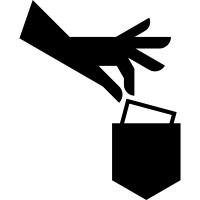
-
Eigenschappen van materiaal: zet de voorgrondkleur op #ffffff en zet de achtergrondkleur op #006d8f

1.
Open de afbeelding ‘’ Fond_PickPocket’’- Venster dupliceren-laag maken van achtergrondlaag= raster 1
2.
Effecten-Textuureffecten-Stro met deze instellingen- Kleur:#555555
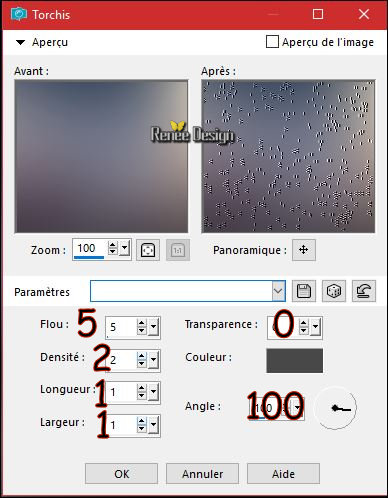
3.
Lagen- Dupliceren
4.
Opgelet: In je psp>>doe meteen (Shift en F2) want je ziet het zo niet. Rechts gaat een venster met "kant en klare effecten" open en je ziet "Alles" klik op het driehoekje en zoek "Retro"
kies in het menu nu voor
Retro -proces 2.
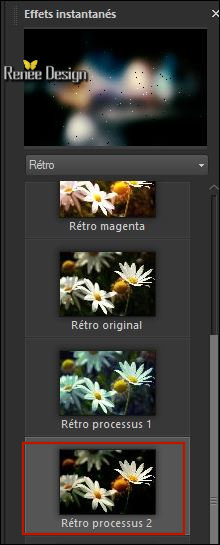
-
Dubbelklik en er gaat weer een venster open en meteen op sluiten klikken
Klik bovenaan weer op het kruisje van kant-en-klare-effecten en het venster is weg .
5.
Effecten-Afbeeldingseffecten- Naadloze herhaling met deze instellingen
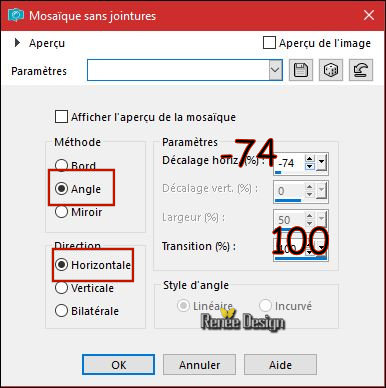
6.
Effecten- Insteekfilters – Transparency –Eliminate
black
7. Effecten-Afbeeldingseffecten- Naadloze herhaling met deze instellingen
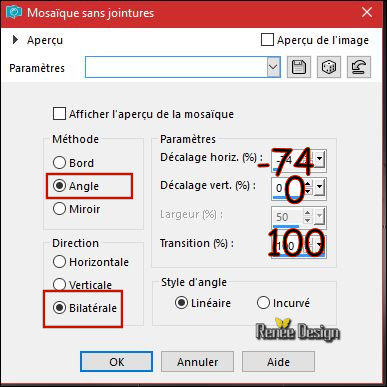
8.
Lagen- Eigenschappen-zet de mengmodus van deze laag op " Bleken "en zet de laagdekking op 93%
9. Lagen- Samenvoegen- Omlaag samenvoegen
- Eigenschappen voorgrond: zet de voorgrond op verloop en neem: ‘’
mp-blue-frost’’ maak een lineair verloop met deze instellingen
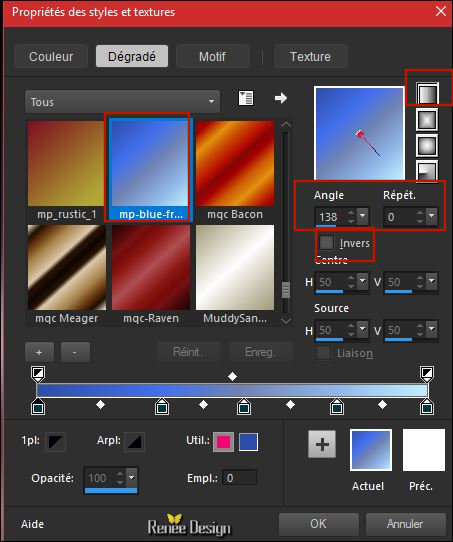
10. Lagen-Nieuwe rasterlaag
11.
Selecties-Selectie laden/opslaan-selectie laden van af schijf en neem selectie ‘’ PickPocket_1’’
12. Gereedschap vlakvulling: vul de selectie met het verloop
Selecties- Niets selecteren
13.
Effecten- Insteekfilters – Unlimited - [AFS IMPORT] – SUBNOISE
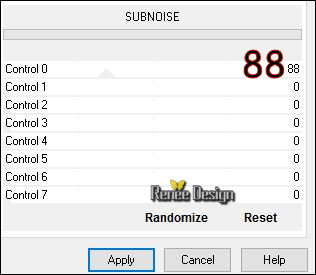
14.
Effecten- Insteekfilters – Vanderlee – Unplugged X-
Pixel Distort
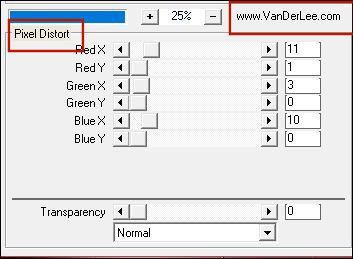
- Eigenschappen Voorgrond: zet verloop uit en de voorgrondkleur op
#dd5c0f
15. Lagen- Nieuwe rasterlaag
16.
Selecties-Aangepaste Selecties (S)-Rechthoek met deze instellingen

17. Effecten- Insteekfilters – Eyecandy 5 Textures – Brick Wall -
Kleur op #010101 en#dd5c0f
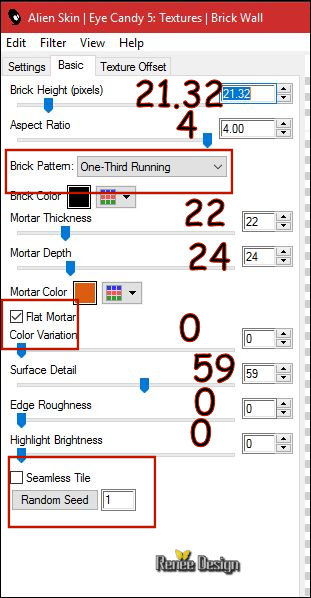
18.
Lagen- Eigenschappen- mengmodus van deze laag op " Normaal " en zet de laagdekking op 46%
Selecties- Niets selecteren
19. Lagen- Schikken- Omlaag verplaatsen
20. Lagen- Dupliceren
21. Afbeelding- Omdraaien
22. Effecten- Afbeeldingseffecten- Verschuiving met deze instellingen: H = 0 en V = -202
23.
Lagen- Eigenschappen-zet de mengmodus van deze laag op " Bleken "en zet de laagdekking op 32%
Zo ziet het werk en het lagenpalet er nu uit
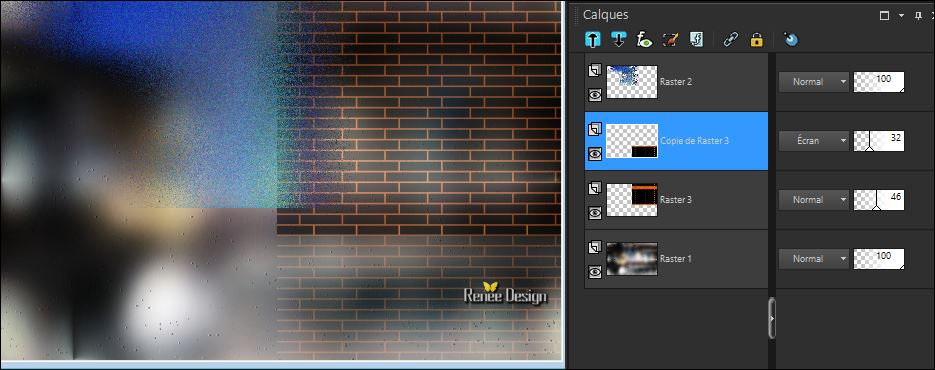
- Eigenschappen Voorgrond: zet de voorgrondkleur op #a29c9f
24. Lagen- Nieuwe rasterlaag
25.
Selecties-Aangepaste Selecties (S)-Rechthoek met deze instellingen

26. Gereedschap Vlakvulling  vul de selectie met de voorgrondkleur#a29c9f vul de selectie met de voorgrondkleur#a29c9f
27. Effecten- Insteekfilters – EyeCandy 5 –Nature – Rust/ Kleur
#a29c9f
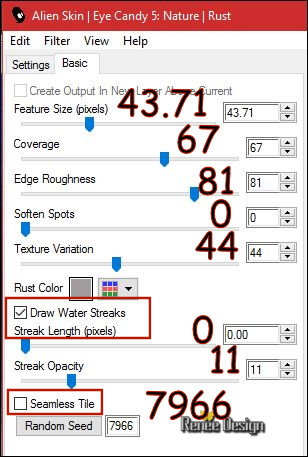
Selecties- Niets selecteren
28. Effecten- Insteekfilters – EyeCandy 5 Impact – Extrude met deze instellingen
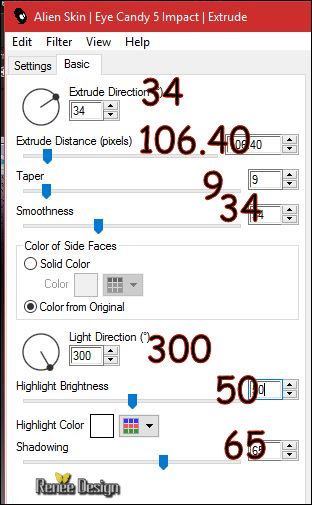
29.
Effecten- Insteekfilters –Alien skin Exposure
/Black-White-Film/ en neem mijn voorinstelling-Preset
‘’Pick_Pocket_exposure.f1s’’
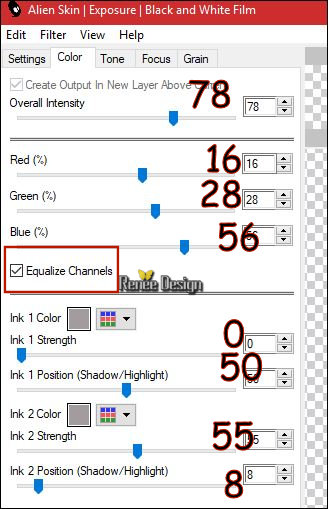
30. Open de tube ‘’ Renee_PickPocket_Image 1’’
- Bewerken- Kopiëren- Activeer je werkje- Bewerken-Plakken als nieuwe laag
31. Effecten- Afbeeldingseffecten- Verschuiving met deze instellingen: H = 218 en V = - 207
32.
Lagen- Eigenschappen-zet de mengmodus van deze laag op " Hard Licht "
- Eigenschappen van materiaal: zet de voorgrondkleur op #dd5c0f en zet de achtergrondkleur op #a29c9f
-Activeer de bovenste laag in het lagenpalet
33. Lagen- Nieuwe rasterlaag
34.
Selecties-Aangepaste Selecties (S)-Rechthoek met deze instellingen

35. Effecten- Insteekfilters – Eyecandy 5 textures – Brick
Wall instellingen staan goed(zie punt 7)
Selecties- Niets selecteren
36. Effecten- 3 D effecten-Slagschaduw met deze instellingen: -5/14/85/18 zwart
- In het lagenpalet activeer raster 3
37. Lagen- Eigenschappen-zet de mengmodus van deze laag op " Bleken "en zet de laagdekking op 32%
-Activeer de bovenste laag in het lagenpalet
38. Open de tube ‘’ Renee_PickPocket_Image 2.pspimage’’
- Bewerken- Kopiëren- Activeer je werkje- Bewerken-Plakken als nieuwe laag
39. Effecten- Afbeeldingseffecten- Verschuiving met deze instellingen: H = -21 en V =
-70
40. Lagen- Nieuwe rasterlaag
41.
Selecties-Selectie laden/opslaan-selectie laden van af schijf en neem selectie ‘’ PickPocket_2’’
42. Gereedschap Vlakvulling en vul de selectie met de achtergrondkleur#a29c9f
Selecties- Niets selecteren
43. Effecten- Randeffecten- Accentueren
44. Effecten- 3 D effecten-Slagschaduw met deze instellingen: 1/1/100/1 zwart
45. Open de tube ‘’ Renee_tube_reverbere.png’’
- Bewerken- Kopiëren- Activeer je werkje- Bewerken-Plakken als nieuwe laag
46. Effecten- Afbeeldingseffecten- Verschuiving met deze instellingen: H = 68 en V = 79
47. Effecten- Belichtingseffecten- Lampen met deze instellingen-kleur #fafafa /
Spot nummer 3
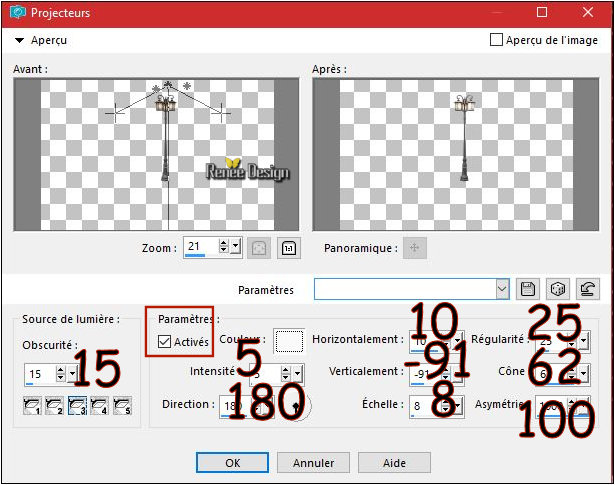
- In het lagenpalet activeer Raster 3
48. Open de tube ‘Renee_PickPocket_gare.pspimage ‘’
(Ik heb het masker van Nikita in de zip gedaan. Dit heb ik op de afbeeldingen gebruikt. Je kunt dit masker toepassen op je eigen afbeeldingen als je het zelfde effect wilt hebben. )
- Bewerken- Kopiëren- Activeer je werkje- Bewerken-Plakken als nieuwe laag
- Plaats tegen de linkerkant aan
49. Effecten- Insteekfilters – Graphic plus – Cross Shadow met deze instellingen
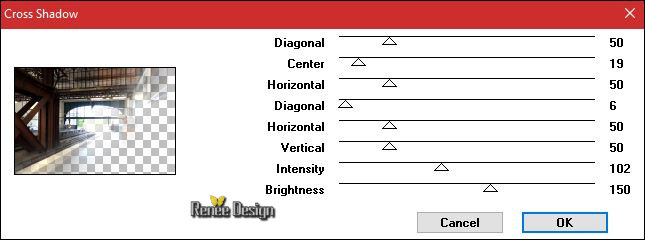
- Eigenschappen voorgrond: zet de voorgrond op verloop en neem: ‘’ lynd04-010’’
-Maak een voorgrond zonnestraal verloop met deze instellingen
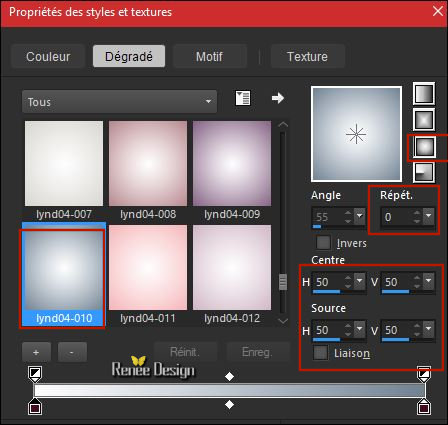
50. Lagen- Nieuwe rasterlaag
51.
Selecties-Selectie laden/opslaan-selectie laden van af schijf en neem selectie ‘’ PickPocket_3’’
52. Gereedschap Vlakvulling  vul de selectie met het verloop vul de selectie met het verloop
53. Effecten- Textuureffecten- Textuur - Sculptuur –en zoek motief ‘’mauera’’ ( komt in de map textuur van je psp)
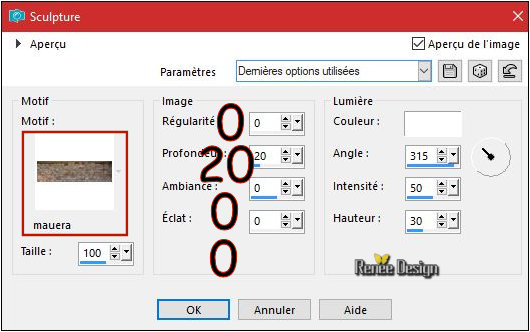
Selecties- Niets selecteren
54. Effecten- 3 D effecten-Slagschaduw met deze instellingen: 1/6/65/6 zwart
55. Lagen- Dupliceren
56. Effecten- Afbeeldingseffecten- Verschuiving met deze instellingen:
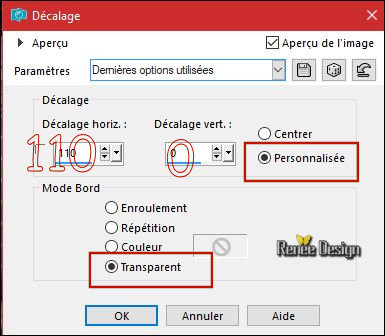
- Herhaal: Lagen- Dupliceren -Effecten- Afbeeldingseffecten-Verschuiving met dezelfde instellingen
-Herhaal: Lagen- Dupliceren
- Effecten- Afbeeldingseffecten- Verschuiving met dezelfde instellingen
- Je hebt 4 pijlers
57. Lagen- Samenvoegen- Omlaag samenvoegen en herhaal tot 1 laag
58.
Lagen- Eigenschappen-zet de mengmodus van deze laag op " Luminantie "
Zo ziet het werk en het lagenpalet er nu uit

-Activeer de bovenste laag in het lagenpalet
59. Open de tube ‘’ renee_ PickPocket
_train.pspimage’’
- Bewerken- Kopiëren- Activeer je werkje- Bewerken-Plakken als nieuwe laag
60. Effecten- Afbeeldingseffecten- Verschuiving met deze instellingen: H = - 290 en V =
50
61. Open de tube ‘’ Renee_PickPocket_marches’’
- Bewerken- Kopiëren- Activeer je werkje- Bewerken-Plakken als nieuwe laag
62. Effecten- Afbeeldingseffecten- Verschuiving met deze instellingen: H = -206 en V = -
174
63. Lagen- Nieuwe rasterlaag
64.
Selecties-Selectie laden/opslaan-selectie laden van af schijf en neem selectie ‘’ PickPocket_4’’
65. Gereedschap Vlakvulling en vul de selectie met het verloop
Selecties- Niets selecteren
66. Aanpassen-Kleurtoon/Verzadiging en Helderheid
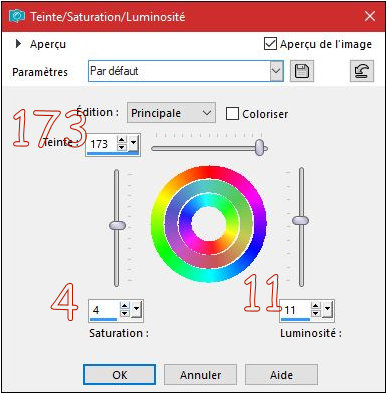
67. Effecten- 3 D effecten-Slagschaduw met deze instellingen: 1/1/100/3 zwart
68. Lagen- Nieuwe rasterlaag
69.
Selecties-Selectie laden/opslaan-selectie laden van af schijf en neem selectie ‘’ PickPocket_5’’
70. Gereedschap Vlakvulling  en vul de selectie met het verloop en vul de selectie met het verloop
Selecties- Niets selecteren
71.
Zet de laagdekking op 51%
- Lagen- Schikken- Omlaag verplaatsen
Blijf op deze laag
72. Open de tube ‘’ Renee_tubes_Pickpoket_personnages .pspimage’’
- activeer de tube pickpocket en plak als nieuwe laag op je werkje
(De andere lagen zijn de personen tube die ik gebruikt heb in de les.
Als u de volgorde van de personen wilt wijzigen. Respecteer de reeds ingestelde grootte van de tube, dat is heel belangrijk. )
-
Zet de voet van de eerste vrouw precies op de trap van de trein.Zie grote afbeelding.
73. Effecten- Insteekfilters – EyeCandy 5 Impact –Perspective shadow
/Kleur #cec2a6/Preset''Pickpocket_shadows''
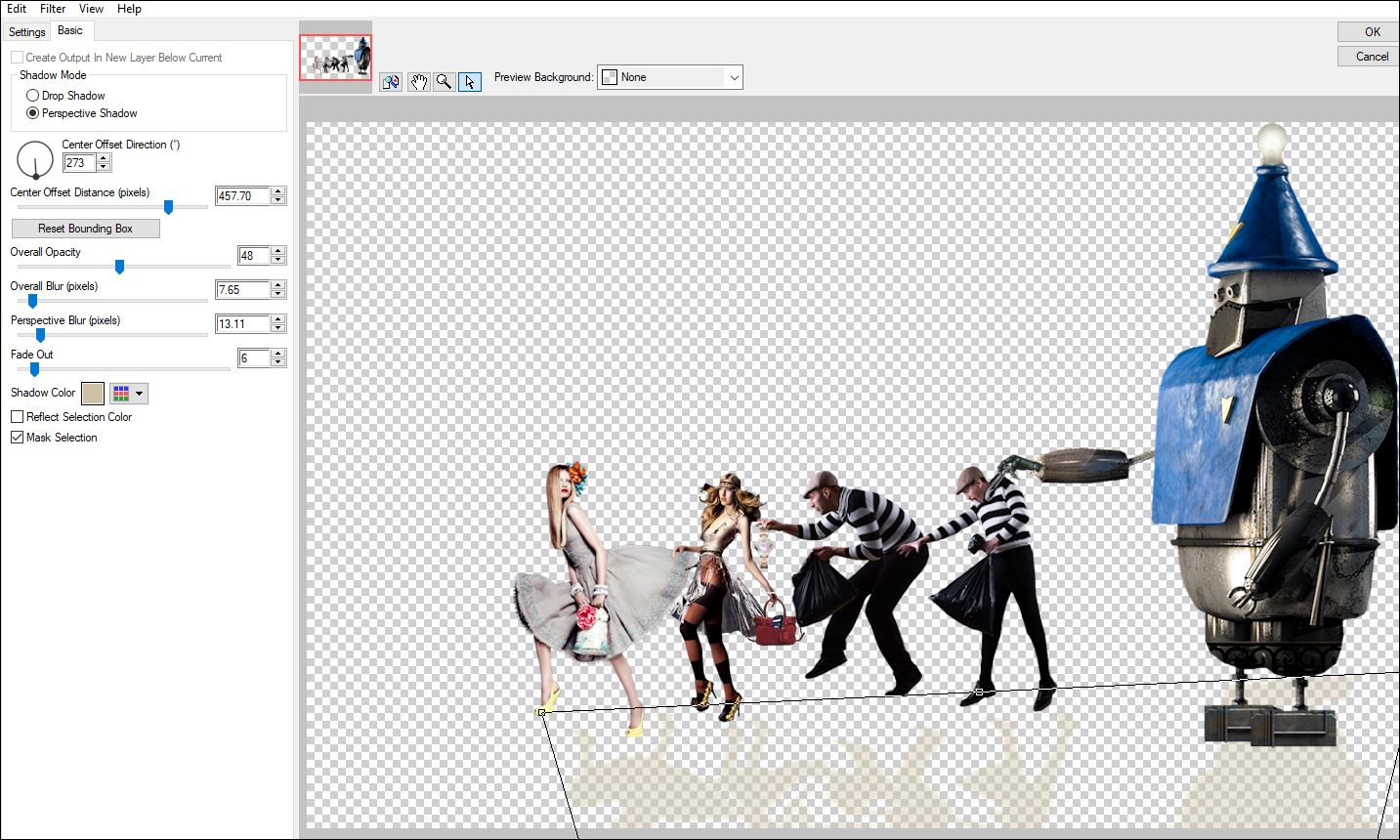
- Activeer de bovenste laag in het lagenpalet
74. Open de tube ‘’Renee_PickPocket_barres’’
- Bewerken- Kopiëren- Activeer je werkje- Bewerken-Plakken als nieuwe laag
- Plaats tegen het hek zie grote afbeelding
75. Lagen- Nieuwe rasterlaag
76.
Selecties-Selectie laden/opslaan-selectie laden van af schijf en neem selectie ‘’ PickPocket_6’’
-Eigenschappen Voorgrond: zet het verloop uit en zet de voorgrondkleur nu op #ffffff
77. Gereedschap Vlakvulling  en vul de selectie met de voorgrondkleur en vul de selectie met de voorgrondkleur
78.
Lagen- Eigenschappen-zet de mengmodus van deze laag op " Bleken "en zet de laagdekking op 67%
79. Lagen- Nieuwe rasterlaag
80.
Selecties-Selectie laden/opslaan-selectie laden van af schijf en neem selectie ‘’ PickPocket_7’’
81. Gereedschap Vlakvulling: vul de selectie met de voorgrondkleur #ffffff
Selecties- Niets selecteren
82. Open de tube ‘’ Renee_PickPoket_lumières’’
- Bewerken- Kopiëren- Activeer je werkje- Bewerken-Plakken als nieuwe laag / Plaats voor de trein zie voorbeeld hier onder
83. Open de tube ‘’ Renee_PickPocket_fumee’’
- Bewerken- Kopiëren- Activeer je werkje- Bewerken-Plakken als nieuwe laag
- Plaats zoals op de screen te zien is
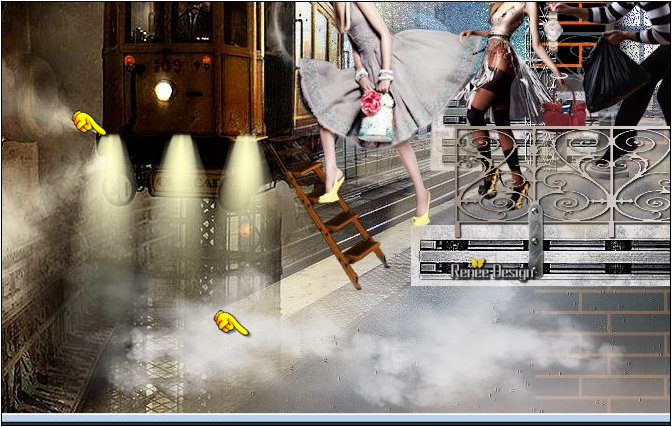
84. Open de tube ‘’ Renee_PickPocket_tram.pspimage’’
- Afbeelding-Formaat wijzigen- Verkleinen met 30%
- Bewerken- Kopiëren- Activeer je werkje- Bewerken-Plakken als nieuwe laag
- plaats onderaan maar kijk goed op het grote voorbeeld
85.
Zet de laagdekking op 28%
86.Lagen- Samenvoegen-Zichtbare lagen samenvoegen
- Eigenschappen voorgrond: zet de voorgrond weer op verloop en neem: ‘’ lynd04-010’’ en maak een radiaal verloop met deze instellingen
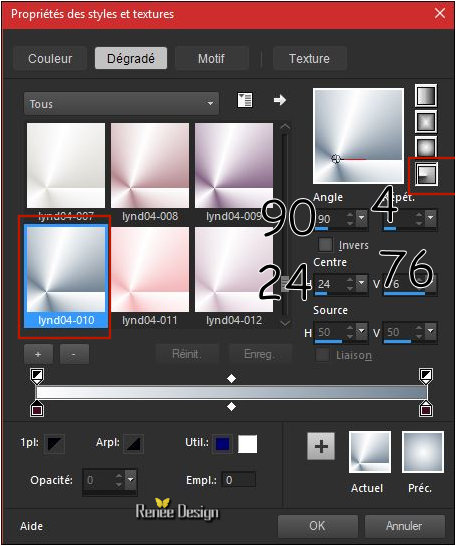
87. Lagen- Nieuwe rasterlaag
88. Gereedschap Vlakvulling  en vul de laag met het verloop en vul de laag met het verloop
89.Aanpassen- Vervagen- Radiaalvervagen met deze instellingen
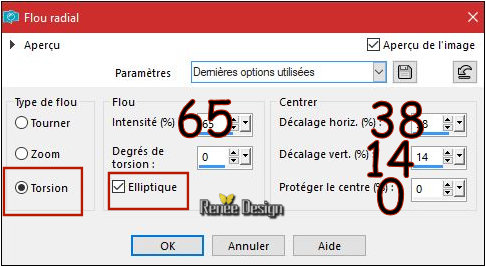
90. Afbeelding- Spiegelen ( Horizontaal spiegelen =CTRL+B )
91.
Lagen- Eigenschappen-zet de mengmodus van deze laag op " Zacht Licht " en zet de laagdekking op
65%
92. Afbeelding- Randen toevoegen met 1 pixel zwart
93. Afbeelding- Randen toevoegen met 50 pixels #ffffff
94. Afbeelding- Randen toevoegen met 1 pixel zwart
95. Afbeelding- Randen toevoegen met 20 pixels #ffffff
96.
Selecties- Alles selecteren
97.
Selecties-Wijzigen- Inkrimpen met 55 pixels
98. Effecten- 3 D effecten-Slagschaduw met deze instellingen: 1/1/100/6 zwart
Selecties- Niets selecteren
Opslaan als JPG
Ik hoop dat jullie er net zoveel plezier mee hadden als ik met het schrijven van deze les
Renée
Deze les werd door Renée geschreven op 08/07/2017
Uitgave
2017
*
Elke gelijkenis met een andere bestaande les berust op puur toeval
* Vergeet onze vertalers/tubers/testers niet te bedanken die achter de schermen werken.
Bedankt Renée *
*
|